1、用电脑浏览器打开https://NCRE-bm.neea.cn/,如下图,以广东省为例,选择【广东省】,跳出下图;
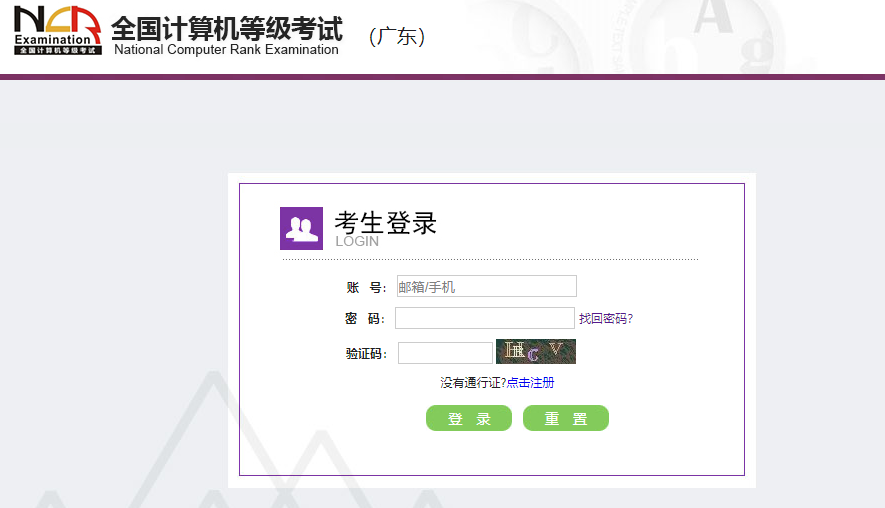
2、输入考生账号、密码、验证码登录,点击查看报名信息,如下图:
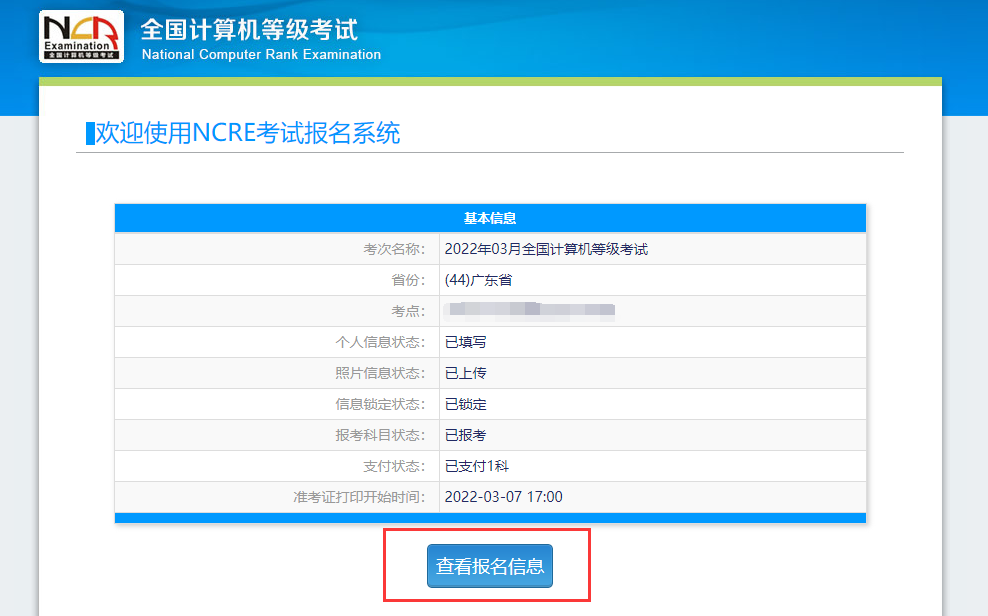
3、进入个人信息界面,点击打印准考证,如下图:
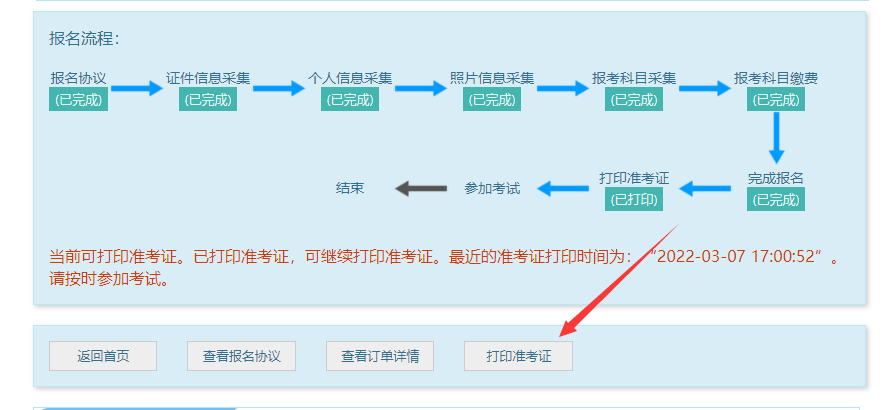
4、如果出现下图窗口,点允许。如果没有出现下图窗口,直接执行第5步;
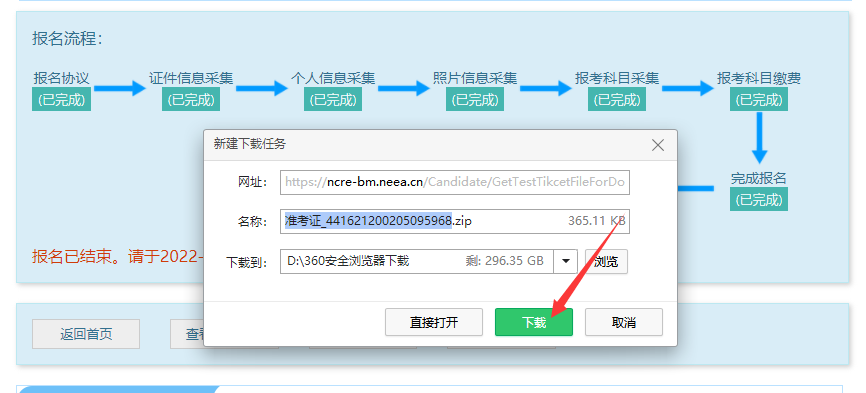
5、注意:有些浏览器是先跳出《健康情况声明书》下载任务,你需要下载完它,并关闭下载窗口。然后再点【打印准考证】,才会跳出《准考证》下载任务窗口。有些浏览器是直接跳出2个下载任务窗口的,并且是叠加在一起的,需要移动首页窗口,才能看到被隐藏的另一个窗口。如下图:
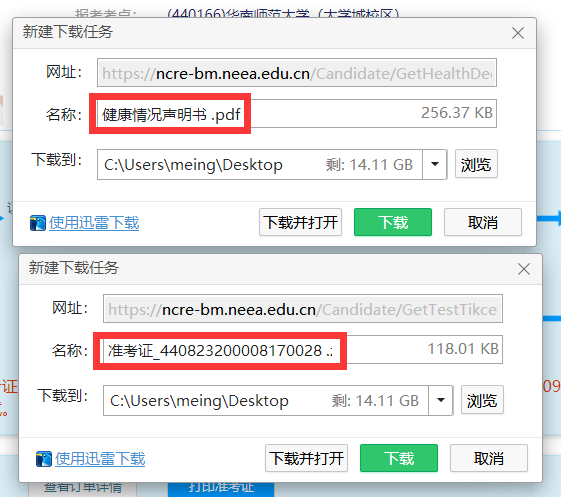
6、分别点下载,将《健康情况声明书》和《准考证》保存到电脑桌面上,使用A4纸黑白打印即可。
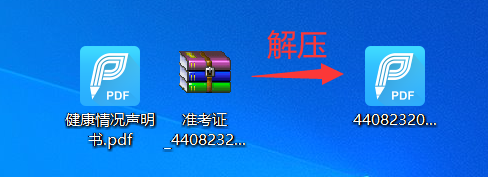
重要提醒:
所有参加考试的考生应在考前14天(即3月12日)起,填写《健康情况声明书》每日自行体温测量,(每位考生每科目一张)(微信公众号回复“登记表”下载)

本文标签:计算机等级考试准考证打印计算机等级考试准考证打印步骤
转载请注明:文章转载自(http://www.jsjdj.net)
本文地址:http://www.jsjdj.net/zkzdy/2729.html

解锁即可开始刷题
并加入考生交流群
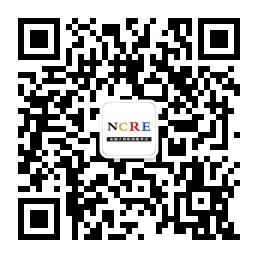
第一时间获取
计算机等级考试考试资讯








